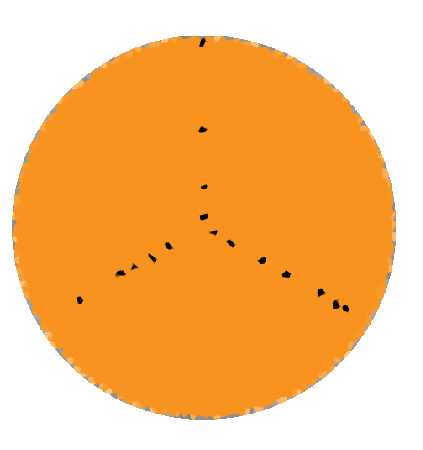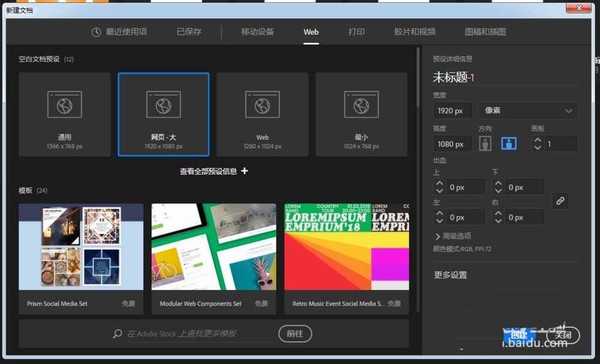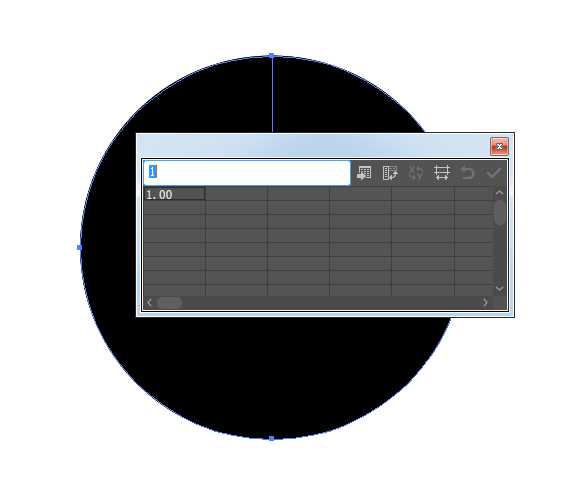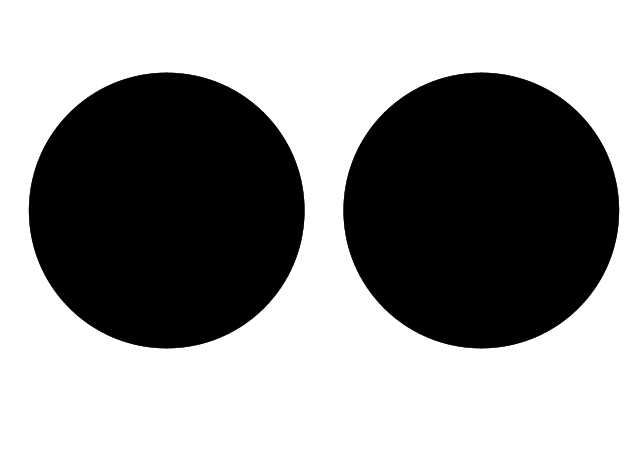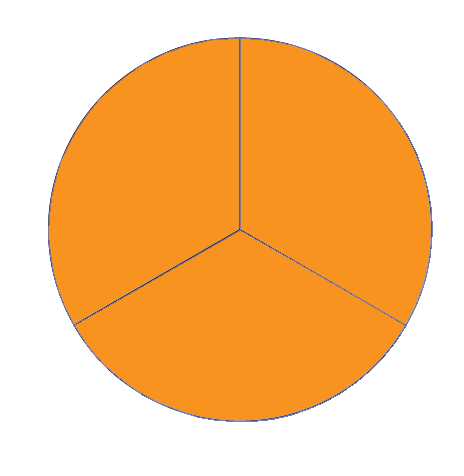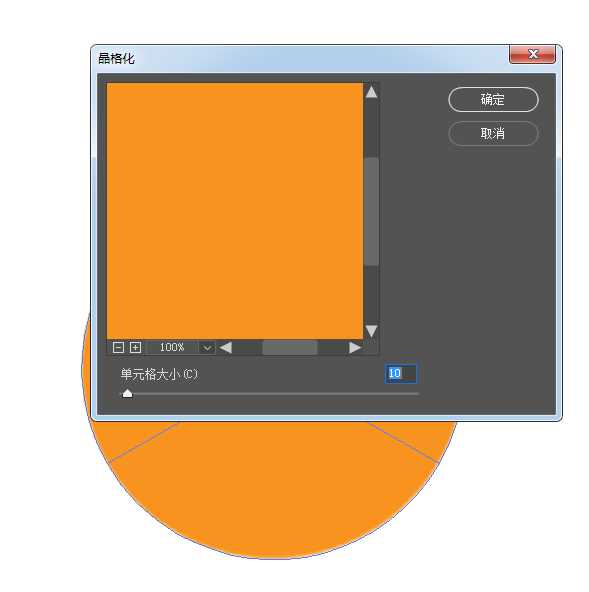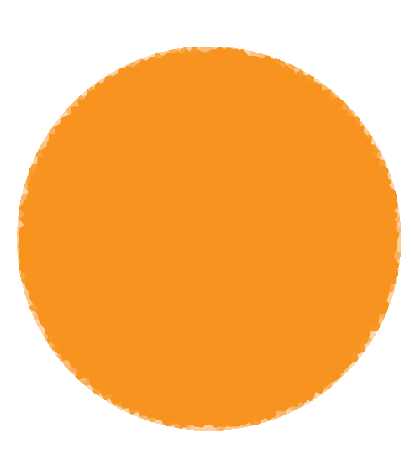今天我们就来看看Ai绘制饼图,并使用晶格化效果。下该怎么画饼图并添加晶格化效果呢?下面我们就来看看详细的教程。
- 软件名称:
- Adobe Illustrator CC 2018 (AI) 中文安装版 64位
- 软件大小:
- 2GB
- 更新时间:
- 2017-10-20立即下载
1、双击打开设计工具Ai,新建文档1920x1080大小的模板,如下图所示:
2、使用左侧的饼图工具,在编辑区域绘制一个饼图,数据给1,如下图所示:
3、修改饼图的数据,然后以行形式展示,结果变为两个饼图,如下图所示:
4、将饼图的数据以行展示,切换成以列的形式展示,结果饼图被分为三个部分,如下图所示:
5、选中饼图对象,使用效果--->像素化--->晶格化,修改饼图展示效果,如下图所示:
6、确定之后,修改饼图的描边大小,以及调整位置,然后保存图形查看效果,如下图所示:
以上就是ai给饼图添加晶格化效果的教程,希望大家喜欢,请继续关注。
相关推荐:
ai图片怎么添加晶格化效果?
ai怎么设计一盘月饼? ai月饼的画法
ai怎么绘制3D立体分离的饼形图? ai饼形图的绘制方法